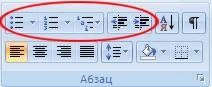Просмотр содержимого документа
«Практическая работа по теме: "Форматирование документов. Использование списков"»
Цель: приобрести практические навыки по форматированию абзацев в программе Microsoft Word, научиться работать со списками.
Теоретические сведения
Форматирование документа – это изменение его внешнего вида.
Форматирование документа включает в себя: форматирование символов, форматирование абзаца, форматирование страницы.
Форматирование страницы включает в себя установку полей страницы, размер бумаги, ориентацию страницы (книжная, альбомная), источник бумаги ит.д.
Для того чтобы установить параметры форматирования страницы, необходимо:
 Выполнить команду Разметка страницы - Параметры страницы.
Выполнить команду Разметка страницы - Параметры страницы.
Форматирование символов включает в себя:
А также задание цвета шрифта, применение эффектов шрифта, настройка интервалов между символами, анимация текста, настройка кернинга.
Для форматирования символов (шрифта) необходимо выполнить следующие действия:
выделить фрагмент текста, для которого необходимо изменить параметры форматирования
выбрать ГлавнаяШрифт или использовать кнопки панели инструментов.
Тип шрифта размер
![]()
![]()

Полужирный курсив подчеркнутый
Форматирование абзаца включает:
Отступ слева управляет левым отступом всех строк в абзаце,
Отступ справа управляет правым отступом всех строк в абзаце,
Первая строка абзаца. Можно выбрать следующие варианты отступа первой строки абзаца:
Нет (отступа нет)
Отступ (смещается только первая стока абзаца)
Выступ (первая стока остается на месте, смещаются все строки под ней)
Определяет размер вертикального расстояния между строками текста. По умолчанию используется одинарный междустрочный интервал.
Чтобы выполнить форматирование абзаца, выбрать Главная - Абзац или кнопки на вкладке Главная.
Создание списков
Список - структура данных, представляющая собой перечень строк, пронумерованных цифрами или промаркированных некоторыми символами.
Виды списков: маркированные, нумерованные, многоуровневые.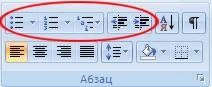
Чтобы создать список используют пять верхних кнопок группы Абзац вкладка Главная
Первый абзац, входящий в список, начинаем с номера (1), нажав на стрелке кнопки Нумерация в группе Абзац → вкладка Главная, щелчком выберите вариант обычной нумерации или для маркированного списка – щёлкните на стрелке кнопки
Нумерация в группе Абзац → вкладка Главная, щелчком выберите вариант обычной нумерации или для маркированного списка – щёлкните на стрелке кнопки  Маркеры в группе Абзац→ вкладка Главная и щелчком выберите вид маркера списка.
Маркеры в группе Абзац→ вкладка Главная и щелчком выберите вид маркера списка.
В конце абзаца нажать Enter. Word автоматически перейдет к следующему пункту.
Для окончания списка дважды нажать Enter.
При создании многоуровневого списка используются кнопки  в группе Абзац → вкладки Главная
в группе Абзац → вкладки Главная
 - увеличить отступ (или Tab) для перевода на более низкий уровень (с 1-го на 2-й, со 2-го на 3-й и т.д.)
- увеличить отступ (или Tab) для перевода на более низкий уровень (с 1-го на 2-й, со 2-го на 3-й и т.д.)
и  - уменьшить отступ (или Shift+Tab) для перевода на более высокий уровень (со 2-го на 1-й и т.д.)
- уменьшить отступ (или Shift+Tab) для перевода на более высокий уровень (со 2-го на 1-й и т.д.)
Иногда бывает необходимо в нумерованном списке начать список не с первого номера. Для этой цели служит пункт "Задать начальное значение".
Задание и порядок выполнения работы
Задание 1. Форматирование символов
Откройте документ «Характеристики ПК», созданный на предыдущем занятии.
Отформатируйте заголовок следующим образом: шрифт Bookman Old Style, размер 16 пт., начертание полужирный курсив, видоизменение с тенью, все прописные, интервал между символами разреженный на 5 пт, цвет текста синий, подчеркивание двойной волнистой линией.
Для первой строки первого абзаца задайте буквицу.
Отформатируйте остальной текст следующим образом: шрифт Garamond размер 14 пт, цвет текста синий.
Вставьте после текста 2 пустые строки и наберите свою фамилию, имя, отчество. Установите стиль начертания для фамилии - полужирный, для имени - курсив, для отчества - подчеркнутый.
Задание 2. Форматирование абзацев
Для заголовка примените выравнивание по центру;
в первом и втором абзацах задайте отступ первой строки на 3 см, выравнивание по ширине, междустрочный интервал двойной;
в третьем и четвертом абзацах установите интервал перед абзацем Авто, после абзаца – 7 пт, междустрочный интервал полуторный, выступ первой строки на 1 см, отступ слева абзаца 3 см, справа – 2 см, выравнивание – по правому краю;
остальные абзацы отформатируйте по своему вкусу.
Задание 3. Форматирование страницы
Установите тройную рамку вокруг страницы шириной 2,25 пт, цвет линий – красный.
В качестве фона страницы выберите подложку с любым понравившемся вам рисунком.
Установите размер бумаги А4, ориентация – книжная, поля: левое -2 см, правое – 1, 5 см, верхнее и нижнее по 1 см.
Сохраните созданный документ под тем же именем в своей папке.
Задание 4. Создание списков
Создайте новый документ в программе Microsoft Word. Выполните набор текста, согласно образцу, предложенному ниже, используя нумерованный список:
H3PO4 – формула ортофосфорной кислоты;
CO2 – углекислый газ (оксид углерода);
Полный объем водохранилища Черкейской ГЭС – 280 млн м3;
Температура комнатного аквариума от 20 до 24º C;
Скопируйте набранный вами текст на второй и третий листы. Измените на втором листе нумерованный список вида 1), 2), 3) на список вида а), б), в) и т.д.
На третьем листе измените нумерованный список на маркированный с символом синего цвета;
Создайте четвертый лист и используя многоуровневый список наберите текст согласно образцу:
Стандартный состав компьютера:
Системный блок:
материнская плата;
процессор;
дисководы;
память;
порты;
блок питания и т.д.;
Клавиатура;
Монитор;
Принтер;
Манипуляторы;
Сетевое оборудование;
Сканер и др.
Сохраните созданный документ под именем «Список» в папке своей группы.
Продемонстрируйте результаты работы преподавателю.
Контрольные вопросы
Что включает в себя форматирование символов?
Что включает в себя форматирование абзаца?
Какие действия необходимо выполнить для задания параметров форматирования абзаца?
Как установить нумерованный список?
Как установить маркированный список?
Как отменить маркировку или нумерацию в списке?







 Выполнить команду Разметка страницы - Параметры страницы.
Выполнить команду Разметка страницы - Параметры страницы.